如何回放钉钉视频会议 钉钉会议视频怎么看回放
更新时间:2023-01-12 16:39:56作者:qiaoyun
许多企业都喜欢使用钉钉来进行线上视频会议沟通,很是方便又安全,然而有些人要记录视频会议内容但是一下子又无法记录完全,想知道如何回放钉钉视频会议,这个要先进行录制才能回放的,本文给大家讲解一下钉钉会议视频看回放的详细方法吧。
相关推荐:
手机版查看回放:
1、在钉钉的消息页面,找到右上方的加号图标,点击它。

2、在弹出的窗口中,点击发起会议,再点击先进入会议。
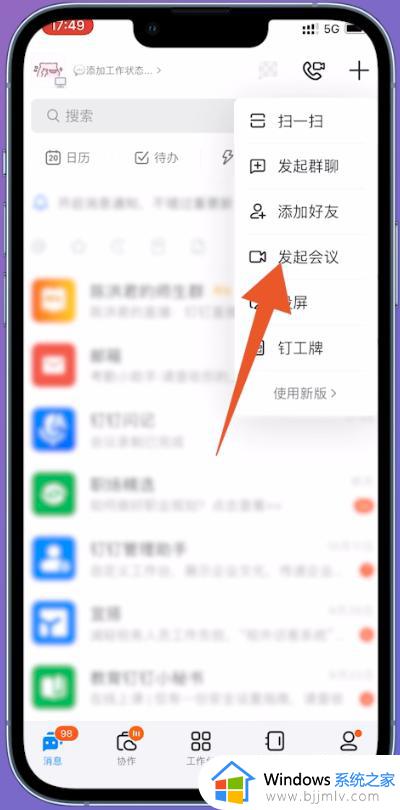
3、切换到会议的页面后,找到右下角的更多并点击,弹出小窗。
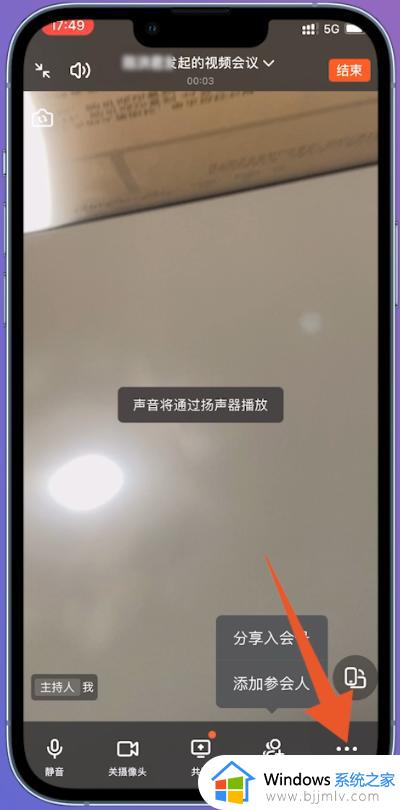
4、在小窗中,点击开启云录制,等待录制完成后,再点击右上角的结束。
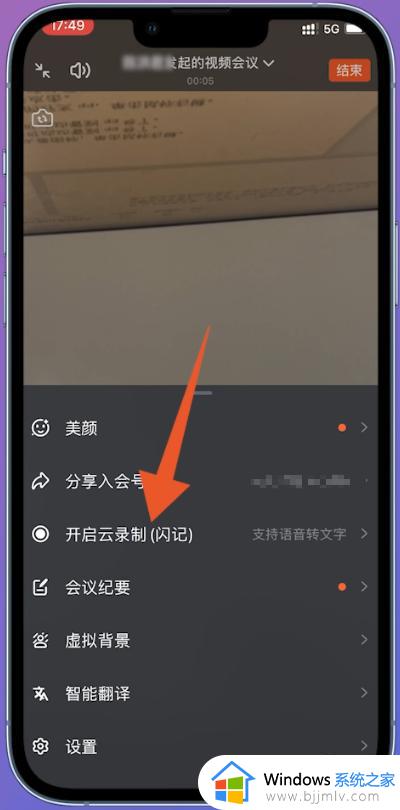
5、接着返回到钉钉的消息页面,点击钉钉闪记,进入新页面。
6开始查看回放
在钉钉闪记的页面中,点击立即查看,即可成功看回放了。
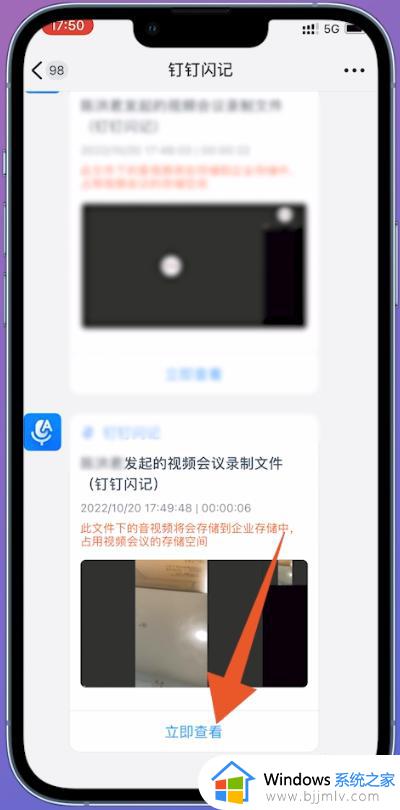
电脑版查看回放:
1、在电脑版钉钉的消息页面,找到右上角的加号图标,点击它。
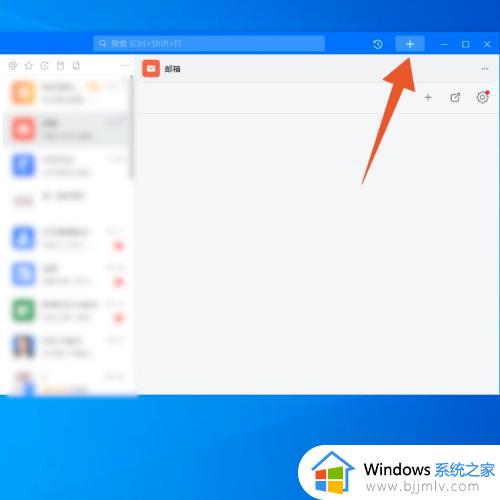
2、在弹出的小窗中,点击发起会议,再点击先进入会议。
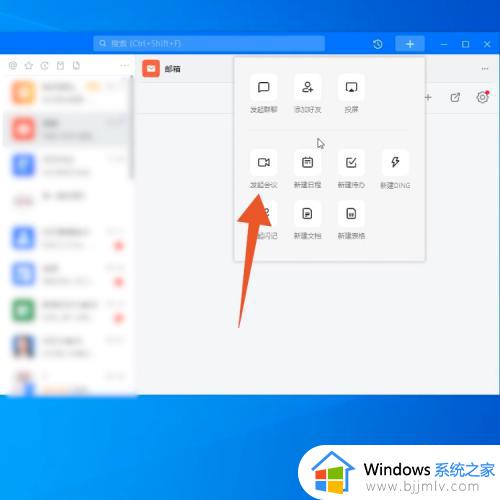
3、在会议的页面中,通过点击下方的录制选项,弹出小窗。
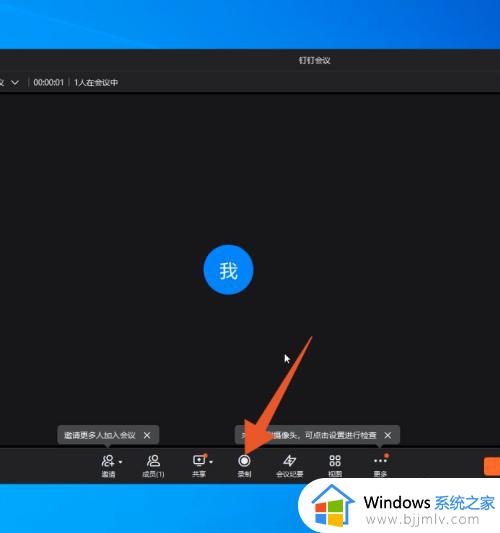
4、在小窗中,点击云录制,等待录制完成后,点击结束。
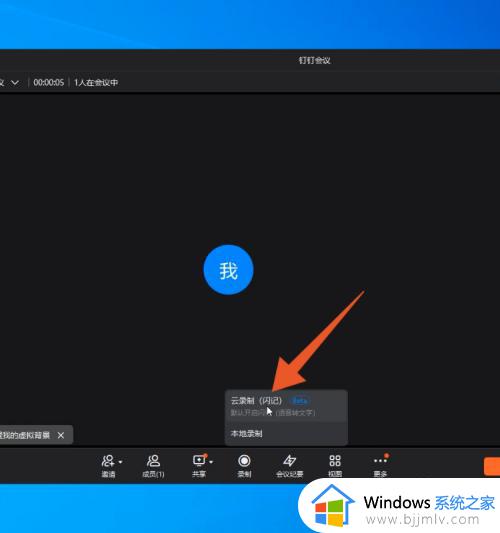
5、接着点击钉钉闪记,再点击立即查看,即可成功看回放了。
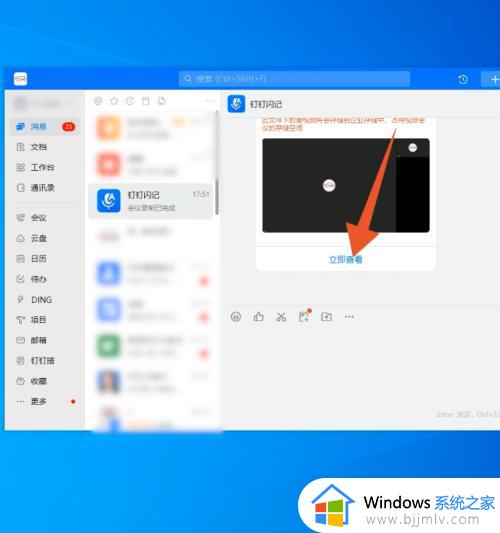
上述给大家介绍的便是钉钉会议视频怎么看回放的详细内容,大家不妨学习上面的方法来进行查看就行了,相信可以帮助到大家。
如何回放钉钉视频会议 钉钉会议视频怎么看回放相关教程
- 钉钉视频会议怎么看回放 如何查看钉钉视频会议回放
- 钉钉视频会议错过了怎么看回放 钉钉会议有回放吗
- 钉钉视频会议有回放么 钉钉会议怎么回放
- 钉钉视频会议学生怎么看回放 钉钉视频会议学生可以看回放吗
- 钉钉视频会议有没有回放功能 钉钉视频会议回放在哪里看
- 钉钉视频会议怎么开小窗 钉钉视频会议怎么小窗口播放
- 钉钉视频会议怎么预约会议 钉钉如何预约视频会议
- 老师发的钉钉会议怎么看回放 钉钉如何查看视频会议回放
- 钉钉视频会议怎么打字回复 钉钉视频会议在哪里打字发言
- 钉钉如何发起视频会议 如何在钉钉上开视频会议
- 惠普新电脑只有c盘没有d盘怎么办 惠普电脑只有一个C盘,如何分D盘
- 惠普电脑无法启动windows怎么办?惠普电脑无法启动系统如何 处理
- host在哪个文件夹里面 电脑hosts文件夹位置介绍
- word目录怎么生成 word目录自动生成步骤
- 惠普键盘win键怎么解锁 惠普键盘win键锁了按什么解锁
- 火绒驱动版本不匹配重启没用怎么办 火绒驱动版本不匹配重启依旧不匹配如何处理
热门推荐
电脑教程推荐
win10系统推荐